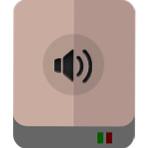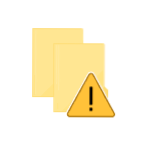Jeśli wyświetlasz zielony ekran podczas oglądania wideo online, zamiast tego, co powinno tam być, poniżej znajduje się prosta instrukcja, co należy zrobić i jak rozwiązać problem. Najprawdopodobniej spotkałeś się z samą sytuacją podczas odtwarzania wideo online za pomocą odtwarzacza flash (na przykład, jest to używane w kontaktach, może być używane na YouTube, w zależności od ustawień).
Jeśli wyświetlasz zielony ekran podczas oglądania wideo online, zamiast tego, co powinno tam być, poniżej znajduje się prosta instrukcja, co należy zrobić i jak rozwiązać problem. Najprawdopodobniej spotkałeś się z samą sytuacją podczas odtwarzania wideo online za pomocą odtwarzacza flash (na przykład, jest to używane w kontaktach, może być używane na YouTube, w zależności od ustawień).
W sumie rozważymy dwa sposoby rozwiązania tej sytuacji: pierwsza jest odpowiednia dla przeglądarki Google Chrome, Opera, Mozilla Firefox, a druga dla osób, które widzą zielony ekran zamiast wideo w Internet Explorerze.
Napraw zielony ekran podczas oglądania wideo online
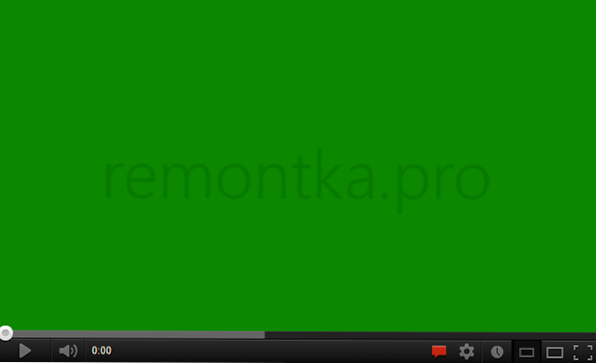
Tak więc, pierwszym sposobem na rozwiązanie problemu, który działa dla prawie wszystkich przeglądarek, jest wyłączenie przyspieszania sprzętowego odtwarzacza Flash.
Jak to zrobić:
- Kliknij prawym przyciskiem myszy wideo, zamiast którego wyświetlany jest zielony ekran.

- Wybierz pozycję menu "Ustawienia" (Ustawienia)
- Usuń zaznaczenie "Włącz przyspieszanie sprzętowe"

Po wprowadzeniu zmian i zamknięciu okna ustawień, załaduj ponownie stronę w przeglądarce. Jeśli to nie pomogło w usunięciu problemu, możliwe, że metody z tego menu będą działać: Jak wyłączyć akcelerację sprzętową w Google Chrome i Yandex Browser.
Uwaga: nawet jeśli nie korzystasz z Internet Explorera, ale po tych akcjach zielony ekran pozostaje, postępuj zgodnie z instrukcjami w następnej sekcji.
Ponadto istnieją skargi, że nic nie pomaga w rozwiązaniu problemu dla użytkowników, którzy zainstalowali AMD Quick Stream (i trzeba go usunąć). Niektóre recenzje wskazują również, że problem może się pojawić podczas uruchamiania maszyn wirtualnych Hyper-V.
Co zrobić w przeglądarce Internet Explorer
Jeśli opisany problem występuje podczas oglądania wideo w przeglądarce Internet Explorer, możesz usunąć zielony ekran, wykonując następujące czynności:

- Przejdź do ustawień (właściwości przeglądarki)
- Otwórz element "Zaawansowane" i na końcu listy, w sekcji "Przyspiesz grafikę", włącz rysowanie oprogramowania (np. Zaznacz pole).
Dodatkowo we wszystkich przypadkach zaleca się aktualizację sterowników karty graficznej na komputerze z oficjalnej strony firmy NVIDIA lub AMD - może to rozwiązać problem, bez konieczności wyłączania przyspieszenia grafiki wideo.
Ostatnią opcją, która działa w niektórych przypadkach, jest reinstalacja Adobe Flash Playera na komputerze lub w całej przeglądarce (na przykład Google Chrome), jeśli ma on własny odtwarzacz Flash.